Cette fonction vous permet d'enregistrer
un original en mode copie, ou mode envoi d'image comme un fichier
image, dans le dossier de fichiers temporaires de la machine.
Vous pourrez récupérer ultérieurement le fichier image enregistré
en mode fichier temporaire, ce qui vous permettre de copier le document
ou de le transmettre en mode d'envoi image sans devoir localiser
l'original.
En guise d'exemple, la procédure d'utilisation de la fonction
"Fichier temporaire " en mode copie est présentée ci-dessous.
Placez le document original.
Placez l'original sur le magasin du chargeur automatique de documents ou sur la vitre d'exposition.Passez en mode normal et appuyez sur [Fichier temporaire] du
panneau de commande pour que
 soit sélectionné.
soit sélectionné.

Démarrez une copie ou un envoi d'image.
Lorsque vous exécuterez la fonction, les données d'image de l'original seront enregistrées dans le dossier des fichiers temporaires. .
.Si vous appuyez sur la touche [Fichier]
de la fonction d'archivage de documents pendant l'impression ou
la transmission d'un original dans chaque mode, cela vous permettra
d'enregistrer simultanément l'original dans le dossier principal
ou dans un dossier personnalisé pendant l'impression ou la transmission.
Vous pourrez récupérer ultérieurement le fichier enregistré, ce
qui vous permettra de recopier ou de renvoyer l'original sans devoir
le localiser.
En guise d'exemple, la procédure d'utilisation de la fonction
"Fichier" en mode copie est présentée ci-dessous.
Placez le document original.
Placez l'original sur le magasin du chargeur automatique de documents ou sur la vitre d'exposition.Passez en mode normal et appuyez sur [Fichier] du panneau de commande pour spécifier les informations sur le fichier.
Pour sélectionner le réglage nom d'utilisateur, nom du fichier, dossier, et propriété, reportez-vous à la section " Informations sur le fichier".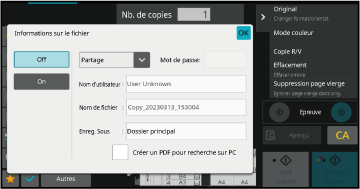
Appuyez sur
 .
.
Sélectionnez les réglages de copie, puis appuyez sur la touche [Couleur Départ] ou sur la touche [N&B Départ].
Vous trouverez ci-dessous la procédure de réglage des
détails.
Définir une propriété, un nom d'utilisateur, un nom de fichier,
et un dossier simplifie la gestion et la recherche d'un fichier.
De plus, si vous sélectionnez [Confidentiel] pour la Propriété et
définissez un mot de passe, personne d'autre ne pourra accéder au
fichier sans autorisation.
L'option Protéger peut être sélectionnée pour les fichiers
sauvegardés à l'aide de la fonction archivage de documents. Cette
fonction permet d'empêcher qu'un fichier ne soit déplacé, ou qu'il
ne soit effacé automatiquement ou manuellement.
Trois propriétés sont disponibles pour les fichiers enregistrés
: "Partage", "Protéger" et "Confidentiel". Les fichiers sauvegardés
avec la propriété "Partage" ne sont pas protégés. Les fichiers
sauvegardés avec la propriété "Protéger" ou "Confidentiel" sont
protégés.
Les fichiers sauvegardés dans le dossier des fichiers temporaires
ont tous l'attribut "Partage". Si vous sauvegardez un fichier
dans le dossier principal ou dans un dossier personnalisé, vous
pourrez sélectionner "Partage", "Protéger" ou "Confidentiel".
| Partage |
Vous pouvez transformer un fichier "Partage" en fichier "Protéger" ou "Confidentiel" à l'aide de la fonction "Changement de propriété" des réglages des travaux. |
| Protéger |
"Protéger" n'exige pas la définition d'un mot de passe, mais empêche qu'un fichier soit déplacé, supprimé, ou édité. Un mot de passe ne peut pas être défini. |
| Confidentiel |
Pour protéger un fichier "Confidentiel", un mot de passe est défini. (Vous devez saisir le mot de passe pour récupérer le fichier .) Lorsqu'un fichier est enregistré au format PDF chiffré, la propriété du fichier est définie automatiquement sur "Confidentiel ". |
Sélectionnez [Propriétés] dans l'écran Informations sur le fichier.
Lorsque vous avez sélectionnez [Confidentiel], saisissez un mot de passe (4 à 32 caractères).
Chaque fois que vous saisirez un chiffre, " " s'affichera.
" s'affichera.Appuyez sur la zone de texte [Nom d'utilisateur].
Lorsque l'authentification de l'utilisateur est activée, le nom d'utilisateur utilisé lors de l'authentification est automatiquement sélectionné. Dans ce cas, cette étape n'est pas nécessaire.Appuyez sur la touche du nom d'utilisateur.
Autrement, vous pouvez sélectionner un nom d'utilisateur en appuyant sur la touche [Appel avec le numéro d'enregistrement], puis saisir le numéro de l'utilisateur.Appuyez sur
 .
.
Un nom de fichier peut être attribué
au fichier.
Appuyez sur la zone de texte [Nom de fichier], puis saisissez le nom du fichier.
Saisissez un nom de fichier jusqu'à 30 caractères au maximum.Précisez le dossier pour l'enregistrement
du fichier.
Appuyez sur la zone de texte [Enreg. Sous].
Si un nom d'utilisateur avec un réglage "Mon dossier " est sélectionné, "Mon dossier " de cet utilisateur sera automatiquement sélectionné. Appuyez sur la touche du dossier dans lequel vous voulez
enregistrer le fichier, puis appuyez sur
 .
.
 .
.Cochez la case [Créer un PDF pour recherche sur PC] pour
 , et un PDF public pour recherche sur
PC sera créé lors de l'enregistrement du fichier.
, et un PDF public pour recherche sur
PC sera créé lors de l'enregistrement du fichier.
Version 04a / bp90c80_usr_04a_fr